Wat is CQATest: 4 manieren om de CQATest-app van Android uit te schakelen

Android-apparaten hebben veel onbekende programma’s en apps die op de achtergrond worden uitgevoerd. Sommigen van hen zijn nuttig; sommige verbruiken geheugen en batterijen en kunnen uw gegevens in gevaar brengen. Een van die vreemde apps is CQATest, en veel gebruikers weten het niet.
Als je plotseling de CQATest-applicatie op je Android-apparaat hebt gevonden en je je afvraagt wat het is, is het schadelijk of wil je het uitschakelen, dan is dit bericht iets voor jou. Hier zal ik er alles over delen, zodat u er een duidelijk beeld van krijgt en de applicatie met succes kunt uitschakelen.
Inhoud:
Wat is de CQATest-applicatie?
De Certified Quality Auditor Test App, of CQATest, is een ingebouwde auditing-applicatie op Lenovo- of Motorola-apparaten. Deze app houdt de verschillende apps en widgets bij die op uw apparaat worden uitgevoerd.
Ontwikkelaars gebruiken deze applicatie om de prestaties van een apparaat te controleren nadat het is vervaardigd. Het draait constant en geruisloos op de achtergrond om gegevens te verzamelen over het besturingssysteem en de hardwarecomponenten van uw apparaat.
Is de CQATest-applicatie schadelijk?
Als je je afvraagt of een app schadelijk is, dan is het directe antwoord op die vraag nee. Het verzamelt alleen informatie en geeft de fabrikant toegang tot de gegevens. Maar u hoeft zich er geen zorgen over te maken, aangezien het geen persoonlijke informatie verzamelt en zich alleen richt op systeemgebruik, prestaties, enz. Het bedrijf heeft deze gegevens nodig om al zijn klanten de beste gebruikerservaring te bieden.
Hoe de CQATest-applicatie uit te schakelen?
Er is niets moeilijks aan het uitschakelen van de CQATest-toepassing, maar u moet de juiste procedure kennen om dit te doen. Bekijk dus de onderstaande methoden om het gemakkelijk te maken.

Forceer de CQATest-applicatie
Het eerste en gemakkelijkste dat u kunt doen om het uit te schakelen, is door de app geforceerd te stoppen in uw apparaatinstellingen.
Als u niet bekend bent met deze procedure, volgt u deze stappen:
- Open eerst Instellingen op uw Android-apparaat.
- Klik vervolgens op Apps en meldingen.
- Open daarna Alle apps.
- Zoek vervolgens de CQATest-applicatie in de lijst en klik op de naam.
- Klik ten slotte op de knop Gegevens wissen en klik vervolgens op Forceer stop. Het kan u om bevestiging vragen; klik gewoon op ja.
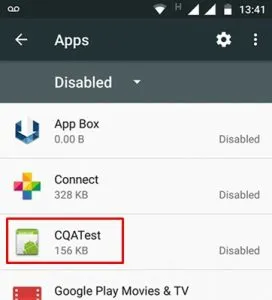
Nu stopt de applicatie met werken en verzamelt informatie over uw apparaat. Maar open het niet, omdat hierdoor de applicatie opnieuw wordt geactiveerd.
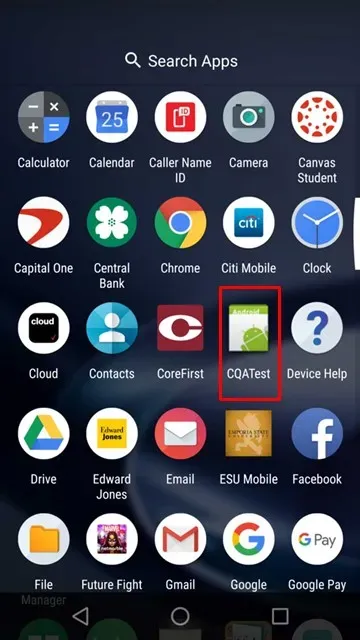
Werk uw Android-apparaat bij
Door de firmware van uw Android-apparaat te controleren en bij te werken naar de nieuwste versie, kunt u een aantal bugs verwijderen en toegang krijgen tot nieuwe functies. Het kan ook zijn dat de CQATest applicatie niet beschikbaar is in de nieuwe versie. Daarom kunt u uw apparaat beter bijwerken naar de nieuwste versie.
Als u niet weet hoe u dit moet doen, volgen hier de stappen:
- Open eerst Instellingen.
- Blader vervolgens naar beneden totdat u “Over apparaat” vindt en klik erop.
- Op het volgende scherm ziet u de optie Systeemupdate; tik het.
Als er nu een nieuwe versie beschikbaar is, wordt deze weergegeven en kunt u met één klik beginnen met downloaden. Na het downloaden start u uw apparaat opnieuw op om de wijzigingen op te slaan en te controleren of u de CQATest-app in de app-lade vindt.
Wis de cachepartitie
Het wissen van de cache is altijd een goed idee, omdat hiermee wordt voorkomen dat verouderde bestanden op uw apparaat worden gebruikt. U kunt ook de CQATest-applicatie verwijderen door deze stappen te volgen.
- Schakel eerst uw Android-apparaat uit door op de aan / uit-knop te drukken en “Uitschakelen” te selecteren.
- De volgende stap is om de toetsen Power en Volume Down tegelijkertijd ingedrukt te houden.
- Hiermee kom je in de downloadmodus waar je met de volumeknoppen door de verschillende opties moet navigeren.
- Gebruik nu de volume-omlaagtoets om naar de optie herstelmodus te gaan.
- Druk vervolgens op de aan / uit-knop om deze te selecteren.
- Nu zie je veel opties; druk gewoon op de volumeknop om de optie Wipe Cache Partition te selecteren en druk op de aan / uit-knop om deze te selecteren.
Start vervolgens het apparaat opnieuw op en open daarna het toepassingsmenu en de CQATest-toepassing zal er niet zijn.
Verwijder data
Als een van de bovenstaande methoden niet bij u past, verwijdert u de CQATest-applicatie van uw apparaat; vervolgens kunt u als laatste oplossing uw apparaatgegevens wissen of uw apparaat terugzetten naar de fabrieksinstellingen.
Maar maak eerst een back-up zodat je niets kwijtraakt na het volgen van deze stappen.
- Zet eerst je telefoon uit.
- Druk vervolgens op de aan / uit-knop en de volume-omlaagknop om het opstartmenu te openen.
- U kunt nu de volumetoetsen gebruiken om door de opties te navigeren.
- Blader dus omlaag naar de herstelmodus en druk op de aan / uit-knop om deze toe te passen.
- Selecteer vervolgens de optie Wipe Data/Factory Reset.
Nu worden alle gegevens op uw apparaat gewist en hopelijk is de app na het opstarten van het systeem niet beschikbaar in de app-lade.
Conclusie
Dus dat is alles wat u moet weten over de CQATest-app. Deze applicatie is niet gevaarlijk voor u, maar als u deze wilt uitschakelen, volgt u de bovenstaande stappen. Als je nog iets te leren hebt, schrijf dan gerust in de reacties hieronder.
Geef een reactie